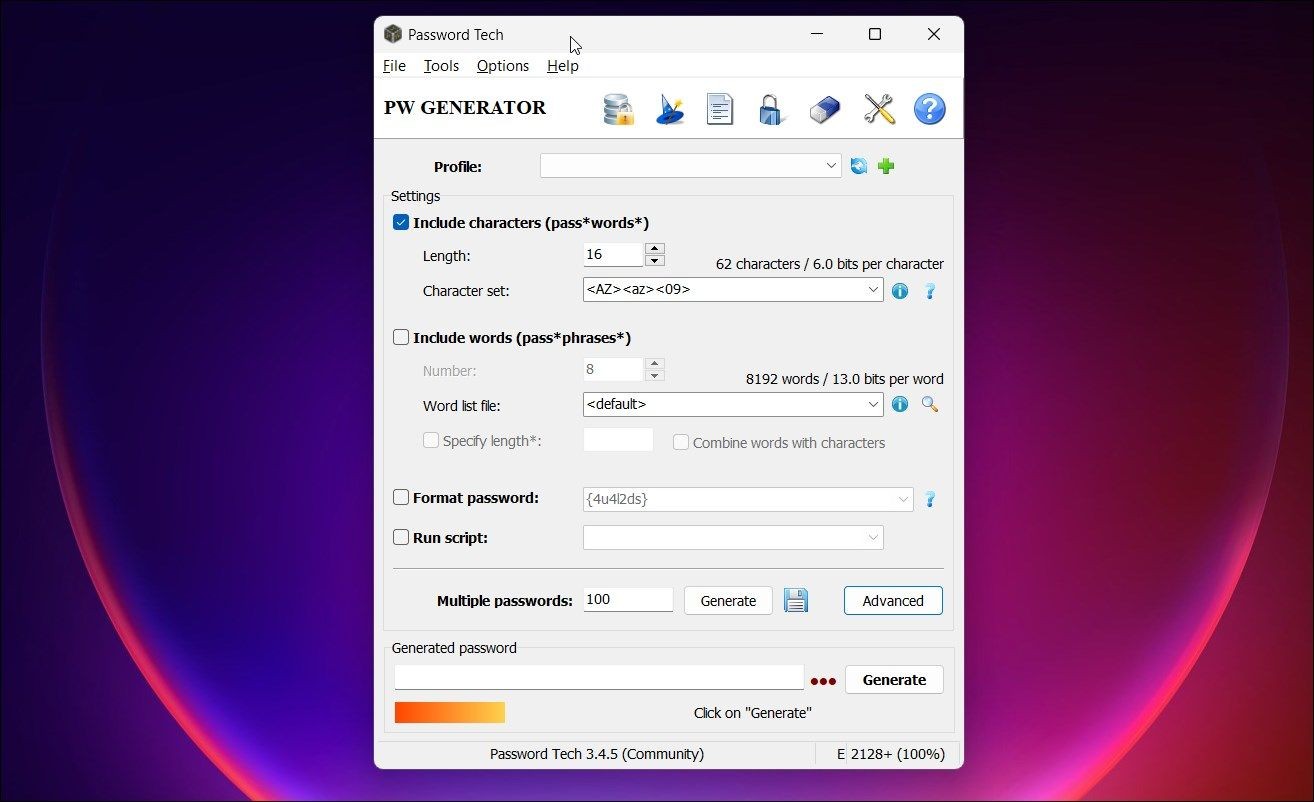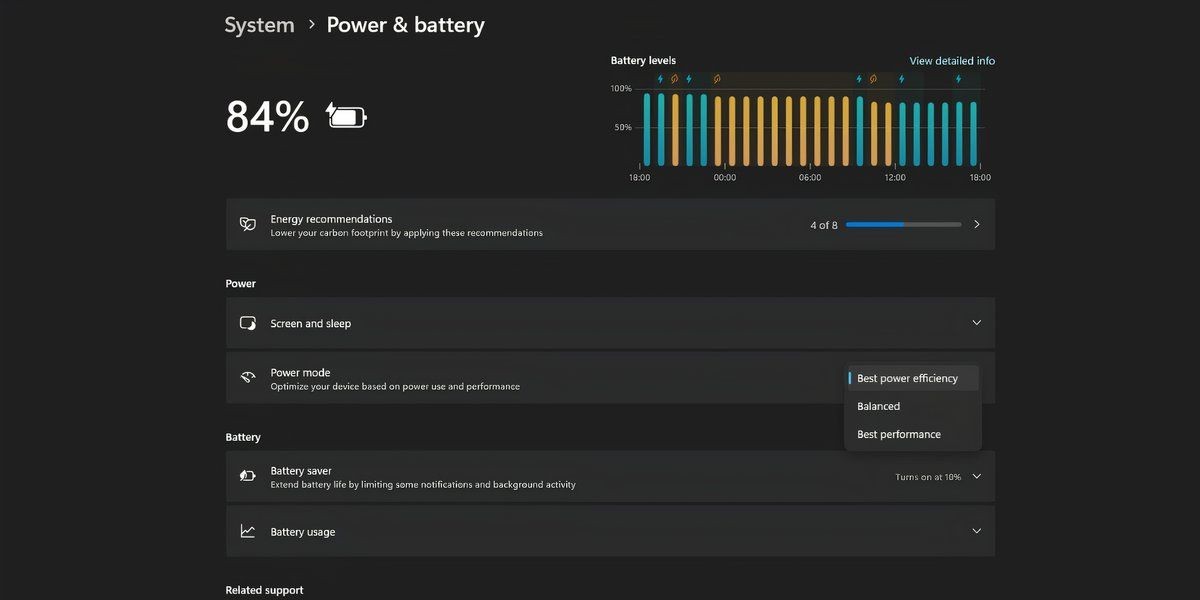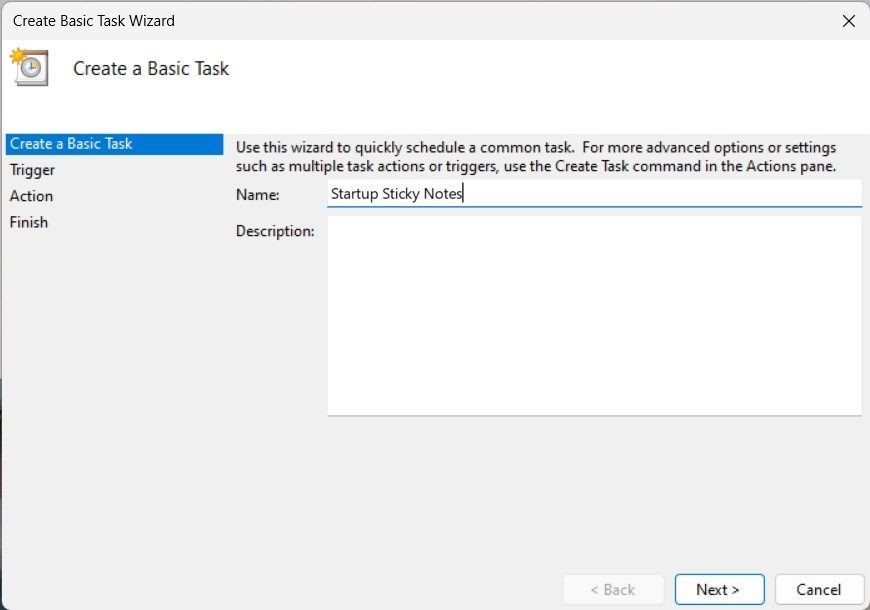Contents
Việc mạp ổ đĩa mạng giúp bạn truy cập các thư mục và tệp tin được chia sẻ trên mạng. Nó cho phép bạn truy cập các nguồn tài nguyên này như thể chúng nằm trên máy tính của bạn, giúp việc làm việc với các tệp tin lưu trữ trên mạng trở nên dễ dàng hơn. Điều này đặc biệt hữu ích cho các doanh nghiệp hoặc tổ chức có nhiều máy tính hoặc máy chủ muốn chia sẻ tệp tin và tài nguyên giữa chúng một cách dễ dàng.
Liệu việc thiết lập mạp ổ đĩa mạng có thực sự đơn giản như vậy? Hãy tiếp tục đọc để tìm hiểu cách mạp ổ đĩa mạng trên Windows 11 bằng các phương pháp khác nhau.
Cấu Hình Khám Phá Mạng Trên Windows
Windows có một tính năng gọi là khám phá mạng cho phép máy tính của bạn khám phá và truy cập các thiết bị khác trên cùng một mạng, chẳng hạn như máy tính, máy chủ và máy in.
Tính năng này cho phép bạn chia sẻ bất kỳ tệp tin hoặc thư mục nào với các thiết bị khác trên cùng một mạng. Trước khi mạp ổ đĩa mạng, hãy đảm bảo rằng khám phá mạng đã được kích hoạt trên máy tính của bạn.
Dưới đây là các bước để kích hoạt khám phá mạng trên Windows:
- Nhấn Win + I để mở ứng dụng Cài đặt.
- Chuyển đến Mạng & Internet từ ngăn bên trái và nhấp vào Cài đặt mạng nâng cao ở bên phải.
- Tiếp theo, nhấp vào tùy chọn Cài đặt chia sẻ nâng cao dưới Cài đặt khác.
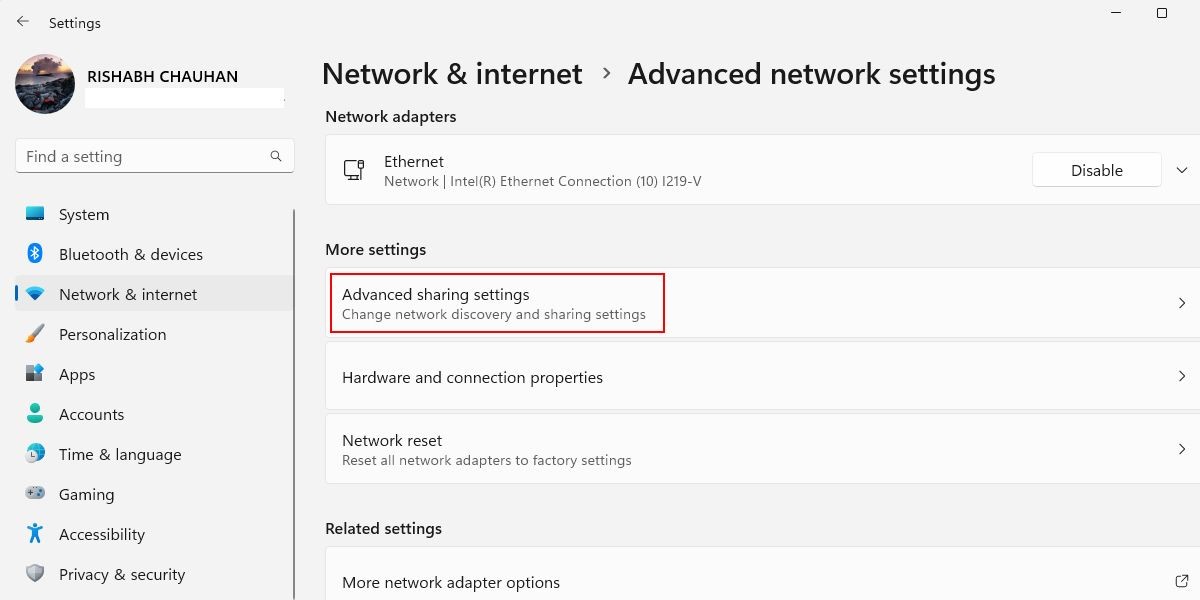 Cài đặt chia sẻ mạng nâng cao trên Windows
Cài đặt chia sẻ mạng nâng cao trên Windows - Mở cài đặt Mạng riêng và đặt nút gạt bên cạnh Khám phá mạng sang Bật.
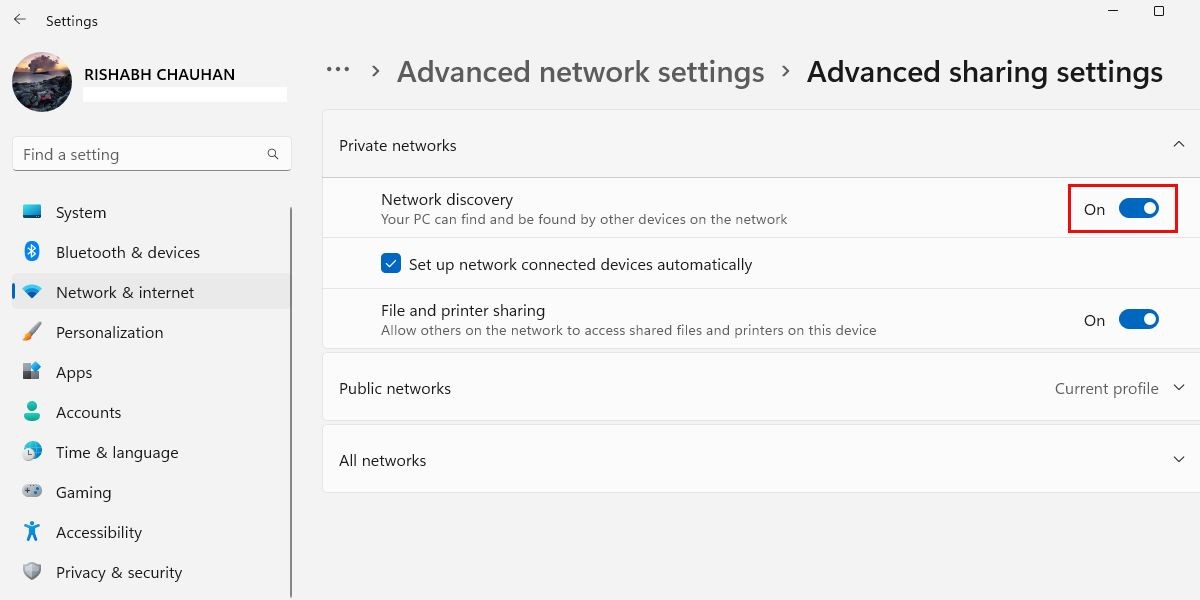 Cài đặt chia sẻ nâng cao trên Windows
Cài đặt chia sẻ nâng cao trên Windows - Nếu bạn muốn truy cập máy in trên mạng, hãy đảm bảo kích hoạt Chia sẻ tệp và máy in.
Khi bạn bật khám phá mạng, các thiết bị khác trên cùng mạng có thể nhìn thấy và truy cập vào máy tính của bạn.
Hãy chọn Mạng riêng nếu bạn kết nối với một mạng đáng tin cậy, chẳng hạn như mạng gia đình của bạn. Nhưng nếu bạn kết nối với một mạng không quen thuộc, bạn nên chọn tùy chọn Mạng công cộng.
Hãy nhớ rằng việc kích hoạt khám phá mạng có thể làm cho máy tính của bạn dễ bị tấn công hơn vì nó cho phép các thiết bị khác trên mạng truy cập vào máy tính của bạn.
Do đó, điều quan trọng là đảm bảo bạn có mật khẩu mạnh và tùy chỉnh tường lửa Windows mặc định để bảo vệ thiết bị của bạn trong trường hợp có sự cố.
1. Mạp Ổ Đĩa Mạng Sử Dụng File Explorer
Sau khi bạn đã bật khám phá mạng, bạn có thể mạp ổ đĩa mạng trên Windows 11 bằng cách sử dụng File Explorer.
Dưới đây là những gì bạn cần làm để sử dụng File Explorer cho việc mạp:
- Nhấn Win + E để mở File Explorer trực tiếp và nhấp vào Máy tính này trong ngăn bên trái.
- Nhấp chuột phải vào Máy tính này và chọn nút Mạp ổ đĩa mạng… trong menu ngữ cảnh xuất hiện.
- Chọn một chữ cái ổ đĩa duy nhất trong cửa sổ Mạp ổ đĩa mạng. Đây là ổ đĩa bạn sẽ sử dụng để truy cập thư mục được chia sẻ từ máy tính của bạn. Ví dụ, chúng tôi đã chọn A: làm chữ cái ổ đĩa.
- Nhập đường dẫn đến thư mục được chia sẻ mà bạn muốn mạp trong trường Thư mục:. Đây có thể là đường dẫn cục bộ trên máy tính, chẳng hạn như \MáyTínhCủaBạnThưMụcChiaSẻ, hoặc đường dẫn mạng, chẳng hạn như \TênMáyChủThưMụcChiaSẻ.
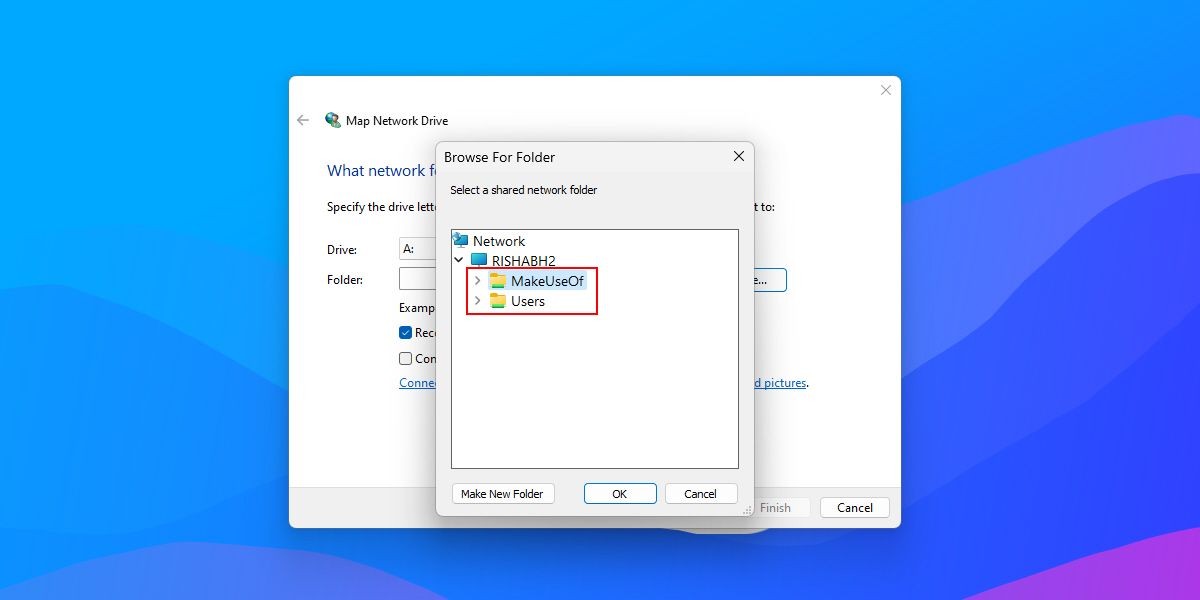 Thư mục mạng được chia sẻ trên Windows
Thư mục mạng được chia sẻ trên Windows - Nếu bạn cần tên người dùng và mật khẩu để truy cập thư mục được chia sẻ, hãy kiểm tra hộp Kết nối bằng thông tin đăng nhập khác và nhập thông tin yêu cầu.
- Nhấp Hoàn tất để hoàn thành quá trình mạp.
Sau khi bạn đã hoàn thành các bước này, thư mục sẽ được mạp vào chữ cái ổ đĩa đã chỉ định trong File Explorer. Bạn có thể truy cập thư mục được chia sẻ bất cứ lúc nào bằng cách nhấp đúp vào ổ đĩa.
Bạn muốn truy cập thư mục được chia sẻ trong vài giây? Bạn có thể tạo một lối tắt đến ổ đĩa mạng đã mạp trên màn hình desktop để truy cập nhanh chóng.
2. Sử Dụng Windows PowerShell Để Mạp Ổ Đĩa Mạng
Windows PowerShell là một tiện ích dòng lệnh của Windows cung cấp một bộ công cụ và lệnh mạnh mẽ. Một trong những nhiệm vụ bạn có thể thực hiện bằng cách sử dụng PowerShell là mạp ổ đĩa mạng.
Hãy làm theo các hướng dẫn dưới đây để mạp ổ đĩa bằng Windows PowerShell:
- Mở menu Bắt đầu và nhập PowerShell vào thanh tìm kiếm.
- Chọn kết quả phù hợp nhất và chọn Chạy với quyền quản trị.
- Trong cửa sổ PowerShell, nhập lệnh sau, thay thế DRIVE bằng chữ cái ổ đĩa bạn muốn sử dụng và \TênMáyChủThưMụcChiaSẻ bằng đường dẫn đến thư mục được chia sẻ:
New-PSDrive -Name DRIVE -PSProvider FileSystem -Root \TênMáyChủThưMụcChiaSẻ - Nếu thư mục được chia sẻ yêu cầu tên người dùng và mật khẩu để truy cập, bạn có thể thêm tham số -Credential vào lệnh, tiếp theo là tên người dùng và mật khẩu theo định dạng tên người dùng và mật khẩu. Ví dụ:
New-PSDrive -Name X -PSProvider FileSystem -Root \TênMáyChủThưMụcChiaSẻ -Credential tên_người_dùng mật_khẩu - Nhấn Enter để cho phép PowerShell mạp ổ đĩa mạng. Bây giờ bạn có thể truy cập ổ đĩa đã mạp từ File Explorer.
Ngoài việc mạp ổ đĩa, bạn có thể thực hiện nhiều việc khác, chẳng hạn như quản lý và tự động hóa các nhiệm vụ trên Windows. Để làm điều đó, bạn cần biết một số lệnh PowerShell hữu ích.
3. Sử Dụng Command Prompt Để Mạp Ổ Đĩa Mạng
Tương tự như khi bạn sử dụng PowerShell trước đó, bạn có thể sử dụng công cụ Command Prompt của Windows để mạp ổ đĩa mạng.
Vì vậy, hãy làm theo các hướng dẫn đơn giản sau:
- Mở Command Prompt với quyền quản trị.
- Nhập dòng lệnh dưới đây, nhưng thay thế DRIVE bằng bất kỳ chữ cái ổ đĩa nào và \TênMáyChủThưMụcChiaSẻ bằng đường dẫn đến thư mục được chia sẻ:
net use DRIVE \TênMáyChủThưMụcChiaSẻ - Nếu thư mục được chia sẻ yêu cầu tên người dùng và mật khẩu để truy cập, bạn có thể thêm tham số /user vào lệnh, tiếp theo là tên người dùng và mật khẩu theo định dạng tên_người_dùng và mật_khẩu. Ví dụ:
net use DRIVE \TênMáyChủThưMụcChiaSẻ /user:tên_người_dùng mật_khẩu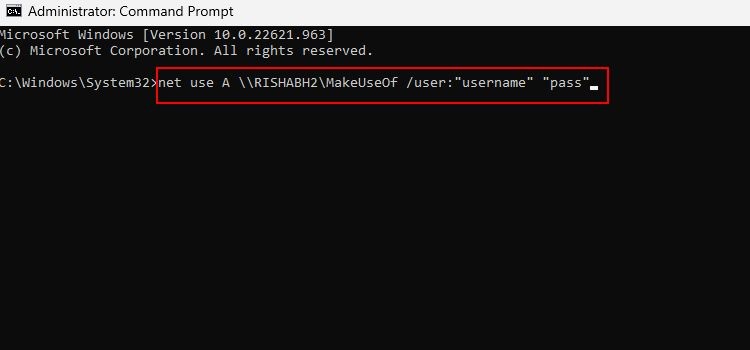 Mạp ổ đĩa trong Command Prompt
Mạp ổ đĩa trong Command Prompt - Sau khi bạn đã thực hiện các thay đổi cần thiết, nhấn Enter để thực thi lệnh.
Đó là tất cả. Chỉ cần vài giây, và sau đó bạn có thể truy cập ổ đĩa đã mạp từ File Explorer chỉ với một cú nhấp chuột.
Cách Ngắt Kết Nối Ổ Đĩa Mạng Đã Mạp
Nếu bạn không còn cần truy cập các tệp tin trên ổ đĩa mạng, việc ngắt kết nối ổ đĩa mạng rất đơn giản.
Dưới đây là cách bạn có thể ngắt kết nối ổ đĩa mạng đã mạp chỉ với vài bước:
- Nhấn Win + E để mở File Explorer.
- Nhấp chuột phải vào Mạng trong ngăn bên trái và chọn Ngắt kết nối ổ đĩa mạng từ menu ngữ cảnh.
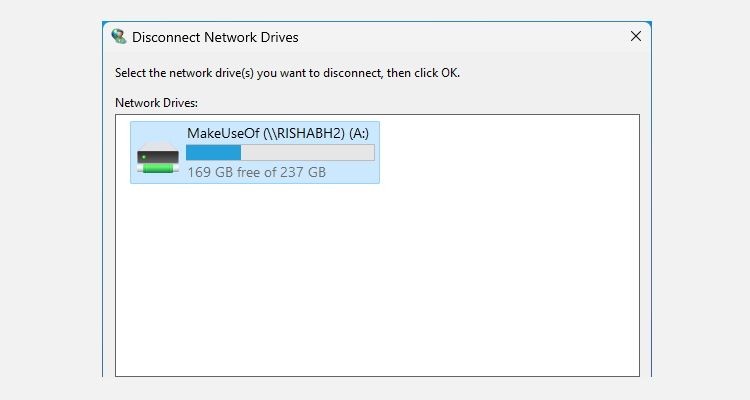 Ngắt kết nối ổ đĩa đã mạp trên Windows
Ngắt kết nối ổ đĩa đã mạp trên Windows - Trong cửa sổ tiếp theo, chọn chữ cái ổ đĩa hoặc tên của ổ đĩa mạng mà bạn muốn ngắt kết nối. Nhấp OK để ngắt kết nối nó khỏi hệ thống của bạn.
Ổ đĩa mạng đã mạp sẽ biến mất khỏi File Explorer, và bạn sẽ không thể truy cập nó từ chữ cái ổ đĩa bạn đã tạo trước đó.
1. Tại sao tôi cần mạp ổ đĩa mạng trên Windows 11?
Mạp ổ đĩa mạng giúp bạn dễ dàng truy cập và quản lý các tệp tin được chia sẻ trên mạng, đặc biệt hữu ích trong môi trường làm việc hoặc học tập.
2. Làm thế nào để biết liệu khám phá mạng đã được bật hay chưa?
Bạn có thể kiểm tra trong cài đặt mạng của Windows, chọn Cài đặt mạng nâng cao và sau đó Cài đặt chia sẻ nâng cao để xem trạng thái của khám phá mạng.
3. Tôi có thể mạp nhiều ổ đĩa mạng cùng một lúc không?
Có, bạn có thể mạp nhiều ổ đĩa mạng bằng cách lặp lại quá trình mạp với các chữ cái ổ đĩa khác nhau.
4. Làm thế nào để đảm bảo an toàn khi mạp ổ đĩa mạng?
Hãy đảm bảo rằng bạn sử dụng mật khẩu mạnh và cấu hình tường lửa Windows để bảo vệ máy tính của bạn khỏi các mối đe dọa bảo mật.
5. Tôi có thể truy cập ổ đĩa mạng đã mạp từ máy tính khác không?
Không, ổ đĩa mạng đã mạp chỉ có thể truy cập từ máy tính mà bạn đã thiết lập mạp.
6. Làm thế nào để biết đường dẫn của thư mục được chia sẻ?
Bạn có thể hỏi người quản trị mạng hoặc người chia sẻ thư mục để biết đường dẫn chính xác.
7. Tôi có thể mạp ổ đĩa mạng mà không cần quyền quản trị không?
Không, bạn cần quyền quản trị để mạp ổ đĩa mạng trên Windows 11.
Tạp Chí Mobile có nhiều bài viết hữu ích về HĐH Windows, bạn có thể tham khảo thêm tại đây.
Mạp Ổ Đĩa Mạng Dễ Dàng Trên Windows 11
Việc mạp ổ đĩa mạng trên Windows 11 là một cách tuyệt vời để truy cập các thư mục được chia sẻ trên các máy tính hoặc máy chủ khác. Điều này có thể tiết kiệm thời gian và giúp bạn quản lý và sắp xếp các tệp tin dễ dàng hơn.
Mặc dù mạp ổ đĩa mạng chỉ hữu ích trong trường hợp ổ đĩa mạng, nhưng có nhiều phương pháp khác để chia sẻ tệp tin mà không cần thiết lập mạng. Ví dụ, bạn có thể sử dụng bộ nhớ ngoài, dịch vụ lưu trữ đám mây, cáp truyền dữ liệu, v.v.